Si vous travaillez avec plusieurs comptes Constant Contact, vous pouvez les ajouter à l’application après l’avoir installée.
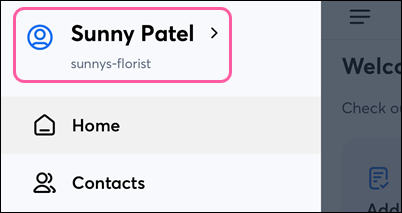
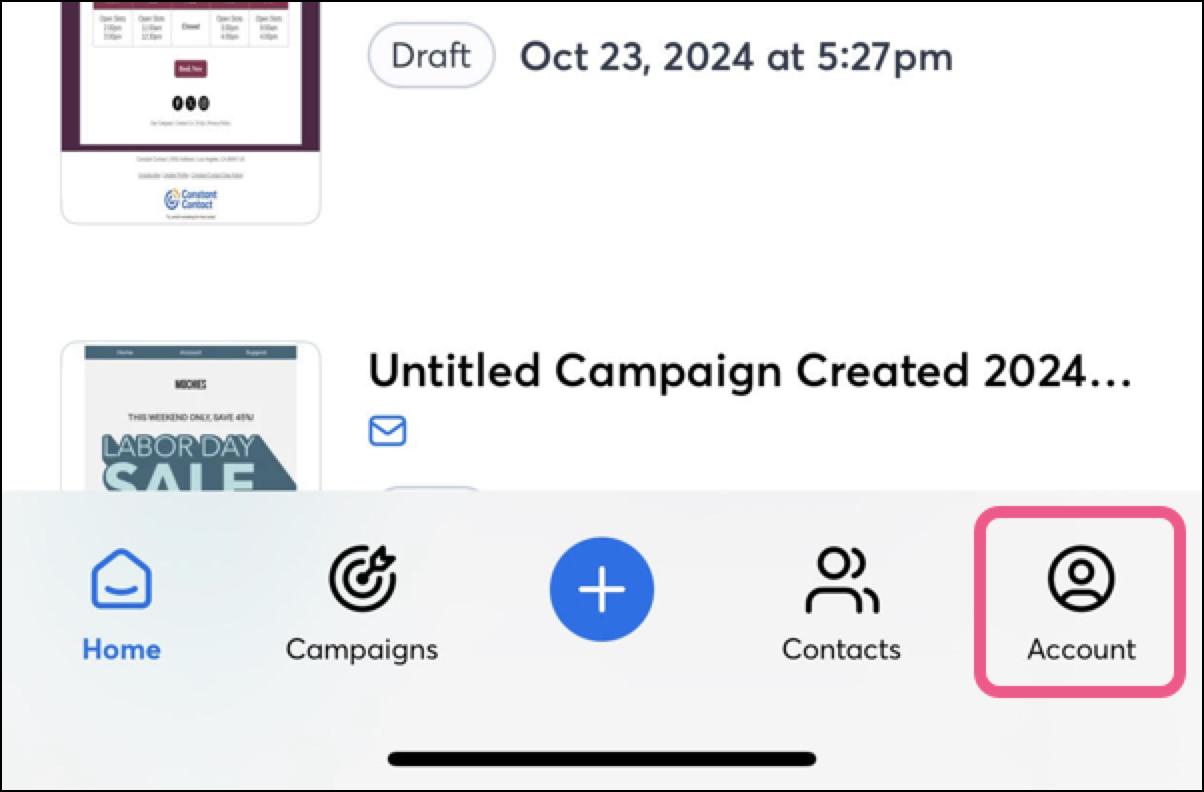
 en haut à droite de votre écran.
en haut à droite de votre écran.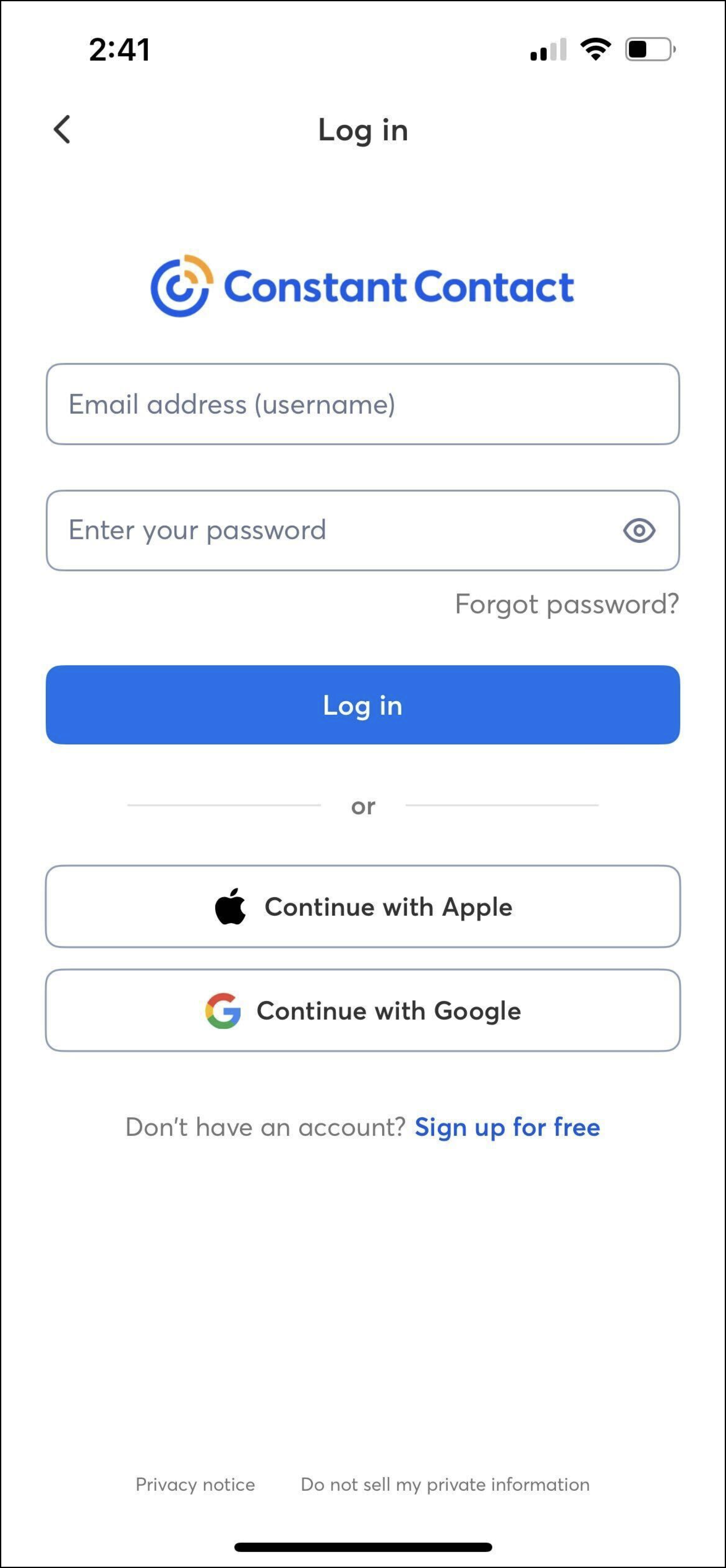
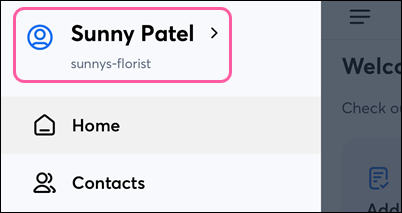
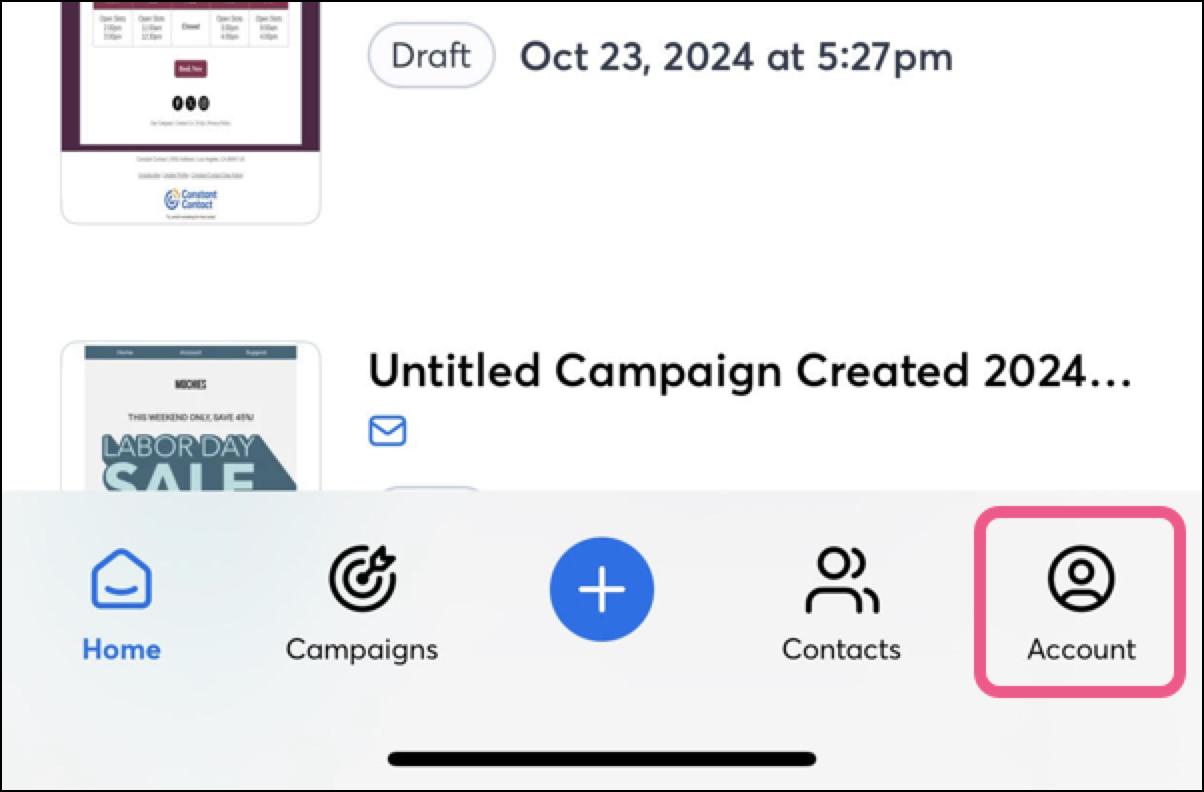
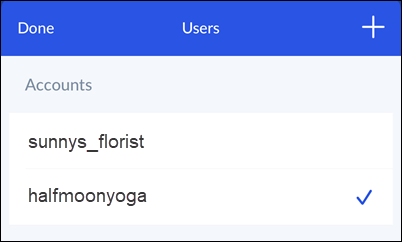
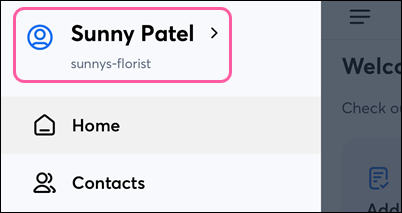
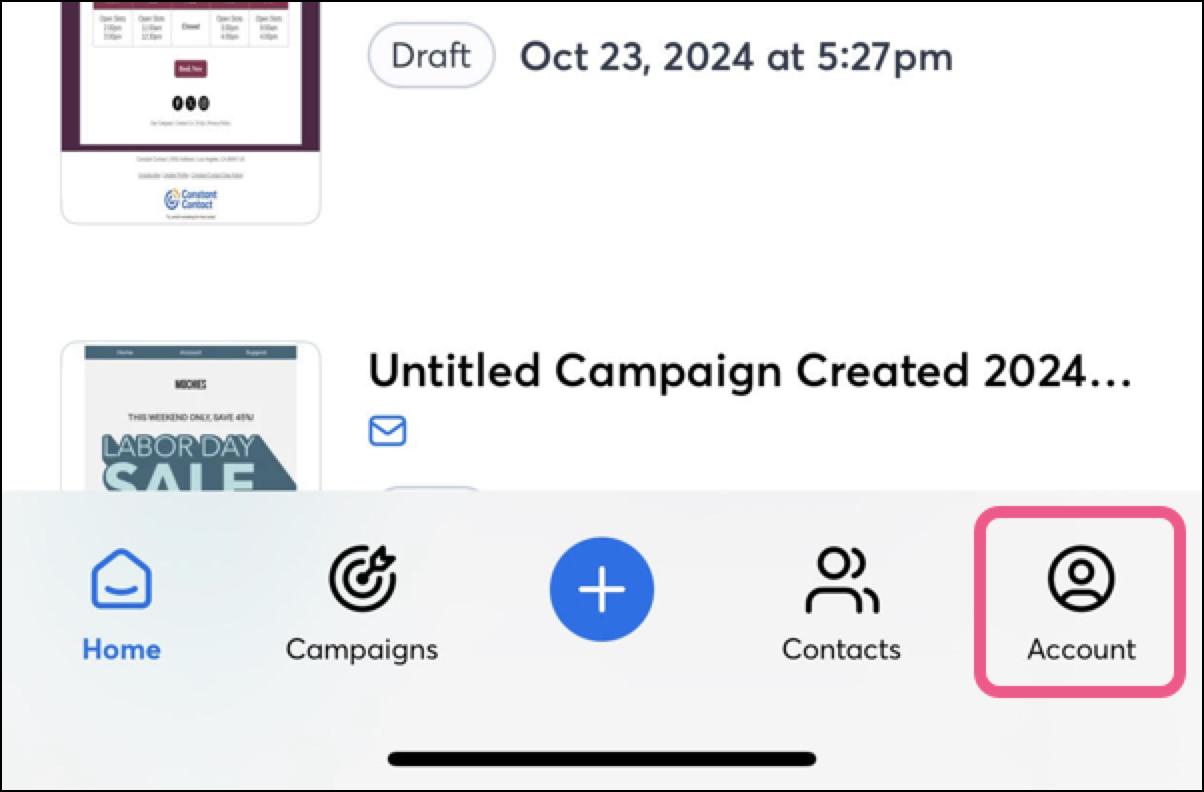
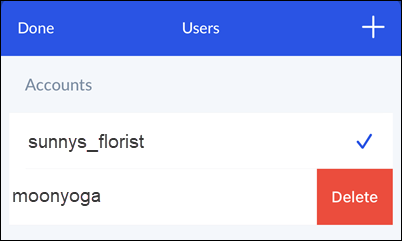
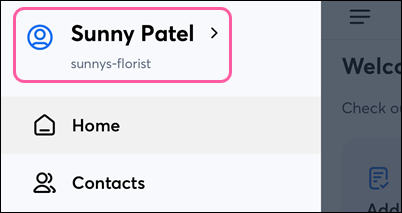
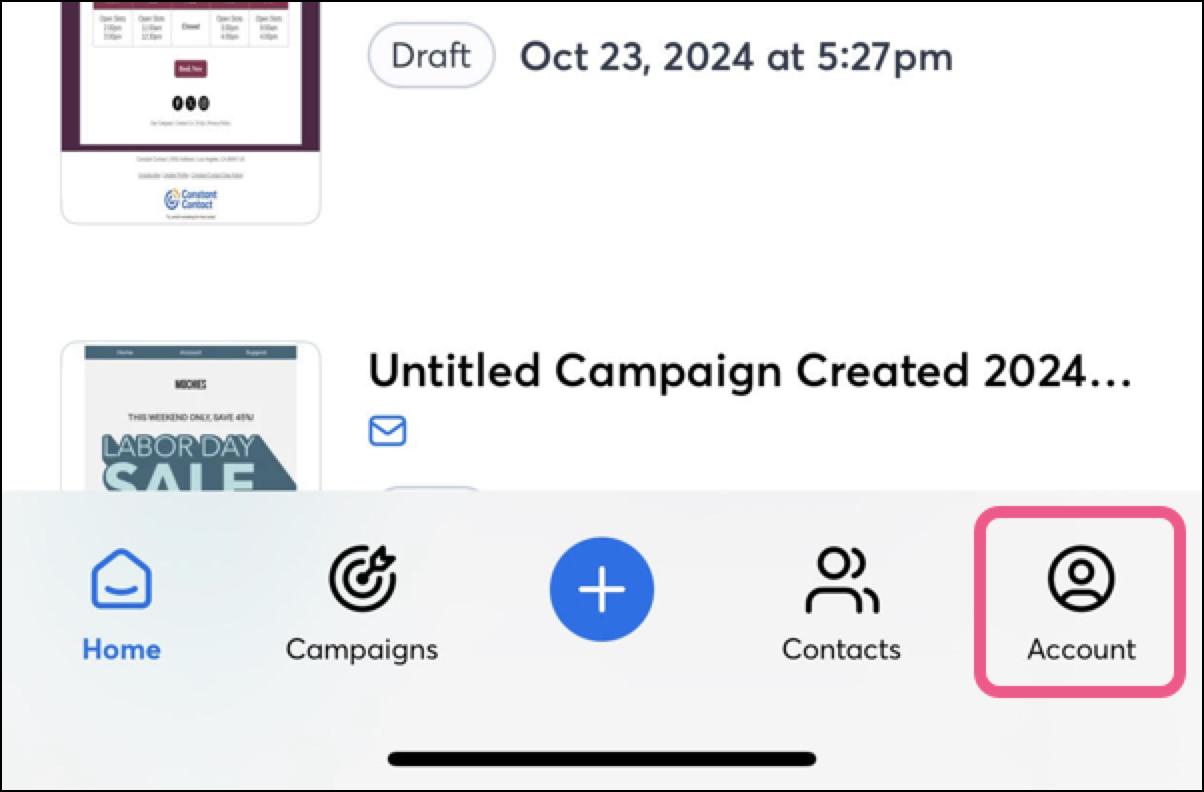

La prochaine fois que vous ouvrirez l’application, vous serez invité à saisir le nom d’utilisateur et le mot de passe d’un des comptes associés à l’application.
Copyright © 2021 · Tous droits réservés · Constant Contact · Privacy Policy